Tích hợp Shopify
Việc tích hợp CoveyThis Translate vào bất kỳ trang web nào đều cực kỳ đơn giản và nền tảng Shopify cũng không ngoại lệ. Chỉ cần làm theo hướng dẫn từng bước đơn giản của chúng tôi để thêm ConveyThis vào trang web Shopify của bạn chỉ trong vài phút.
1) Tạo một Tài khoản ConveyThis
Để bắt đầu, bảng điều khiển tài khoản ConveyThis của bạn cho phép bạn xem và quản lý tất cả các bản dịch của mình. Chỉ cần tạo một tài khoản ConveyThis tại đây.

2) Chọn Plugin của bạn thông qua ConveyThis
Công nghệ trang web đề cập đến CMS cụ thể mà bạn sử dụng để xây dựng trang web của mình, trong trường hợp này là Shopify.
Nhấp vào “Tiếp theo” để tiến hành bước tiếp theo.
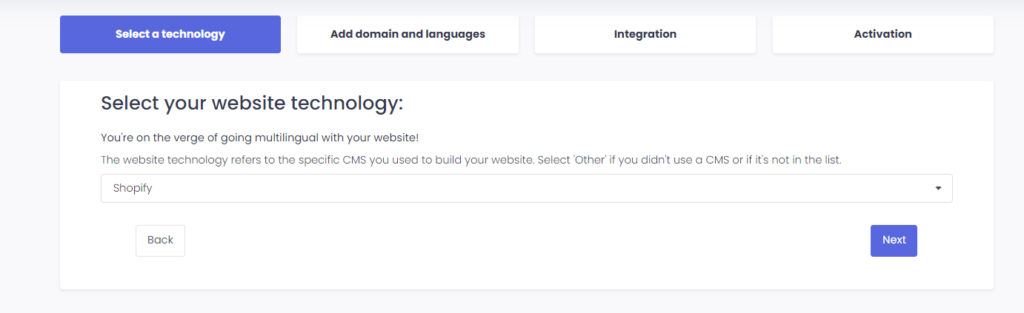
Sau khi nhấp vào “Tiếp theo”, hãy nhập tên miền của bạn và cho biết ngôn ngữ mà bạn muốn dịch trang web của mình sang.

Nhấp vào “Tiếp theo” để chuyển sang bước tiếp theo.
3) Cài đặt ConveyThis Plugin thông qua Shopify App Store
Truy cập bảng điều khiển quản trị của bạn và nhấp vào “Ứng dụng” > “Truy cập Shopify App Store”. Tìm kiếm ConveyThis và sau khi tìm thấy, hãy nhấp vào “Cài đặt”.
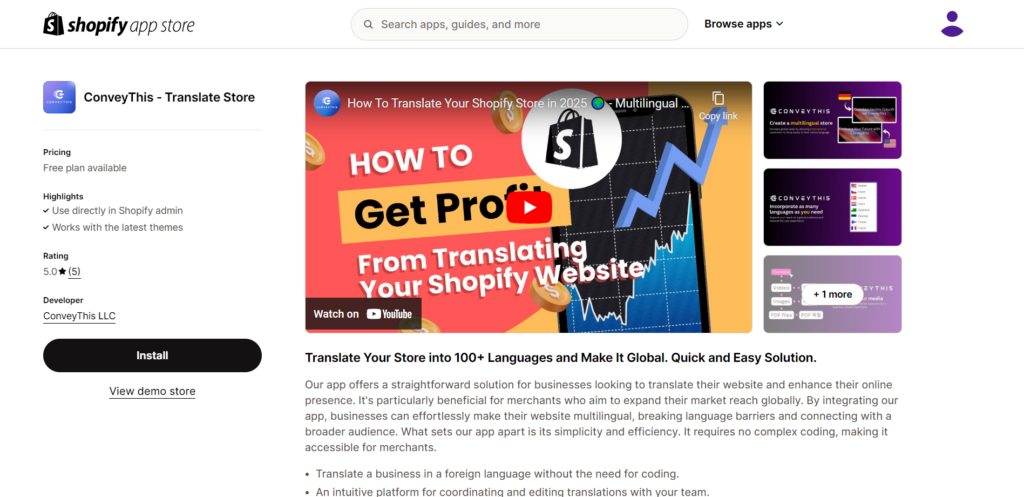
3.1) Tạo tài khoản của bạn thông qua ứng dụng Shopify hoặc Đăng nhập vào tài khoản ConveyThis hiện tại của bạn
Nếu bạn đã có tài khoản ConveyThis, bạn có thể trực tiếp tạo một dự án mới hoặc sử dụng lại một dự án hiện có nếu cần.
Nếu bạn không có tài khoản, tất cả những gì bạn cần là nhập địa chỉ email hợp lệ và mật khẩu để bắt đầu dùng thử Pro trong 14 ngày .
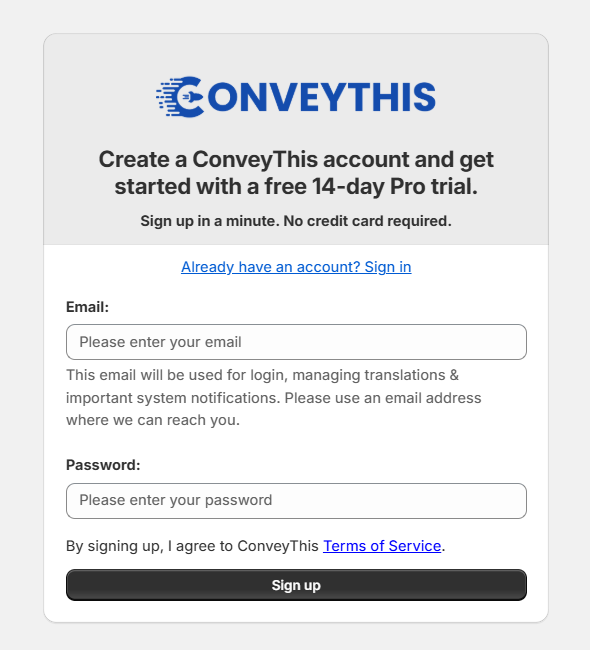
3.2) Chọn ngôn ngữ của bạn
Sau khi thiết lập tài khoản ConveyThis, bạn sẽ được yêu cầu chọn ngôn ngữ hiện đang được sử dụng cho cửa hàng của mình và ngôn ngữ mà bạn muốn dịch sang.
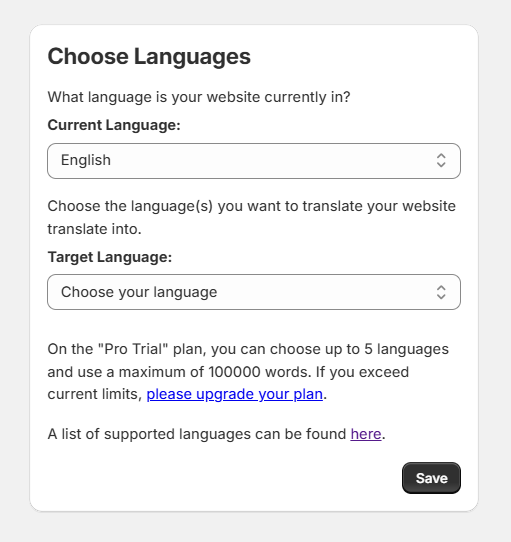
3.3) Kích hoạt ConveyThis Plugin
Sau khi ngôn ngữ được xác định, bạn sẽ cần kích hoạt ConveyThis trong chủ đề của mình. Để thực hiện, hãy nhấp vào nút “Kích hoạt”.
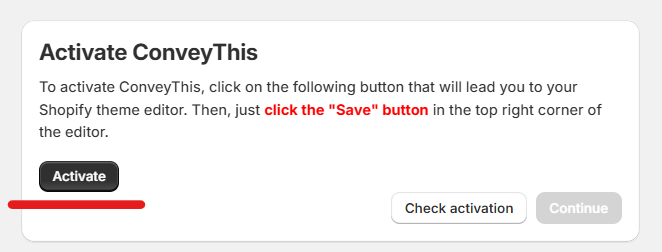
Sau đó, bạn sẽ cần nhấp vào nút “ Lưu ” ở góc trên bên phải của trình chỉnh sửa.
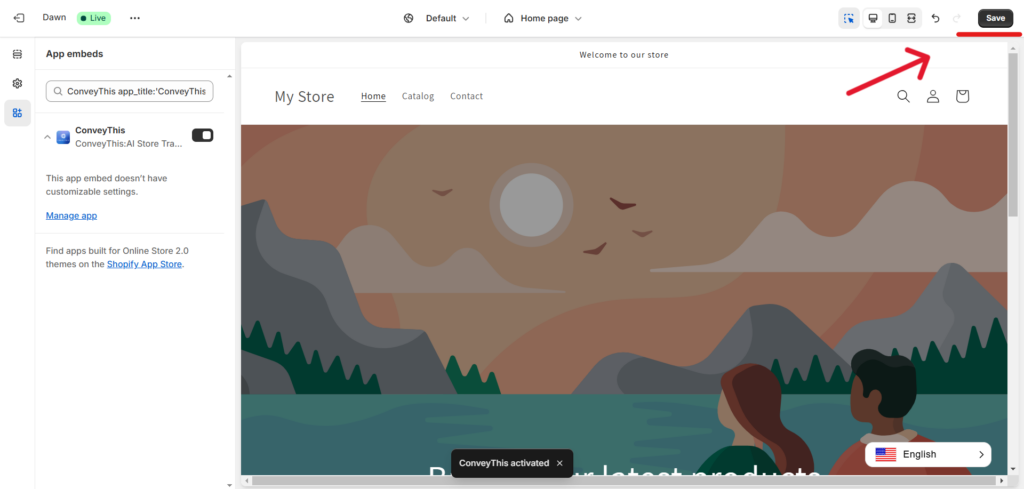
Sau khi lưu, bạn có thể quay lại trang này và nhấp vào “ Kiểm tra kích hoạt ” để hoàn tất tích hợp.
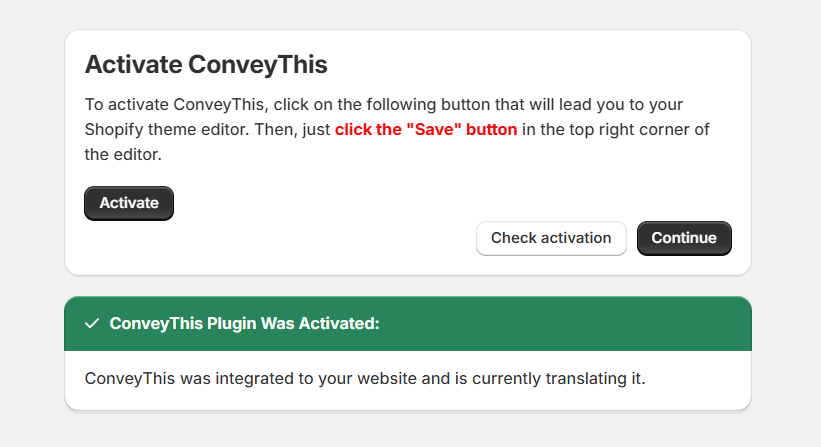
3.4) Bạn đã trở thành người biết nhiều ngôn ngữ!
Bây giờ cửa hàng của bạn đã kích hoạt plugin ConveyThis, bạn có thể bắt đầu tùy chỉnh bản dịch và/hoặc giao diện của nút chuyển đổi ngôn ngữ bằng cách nhấp vào “Quay lại trang tổng quan”.
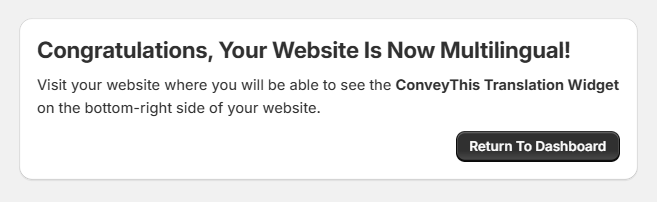
4) Cài đặt ConveyThis Plugin thông qua Sao chép & Dán
Nếu bạn muốn chọn một lộ trình khác trong quá trình cài đặt cho tiện ích ConveyThis, bạn luôn có thể thử Sao chép & Dánđoạn mã của chúng tôi.
Đầu tiên, bạn phải điều hướng đến Shopify Admin > Online Store > Themes và tại đây bạn sẽ thấy nút “…”
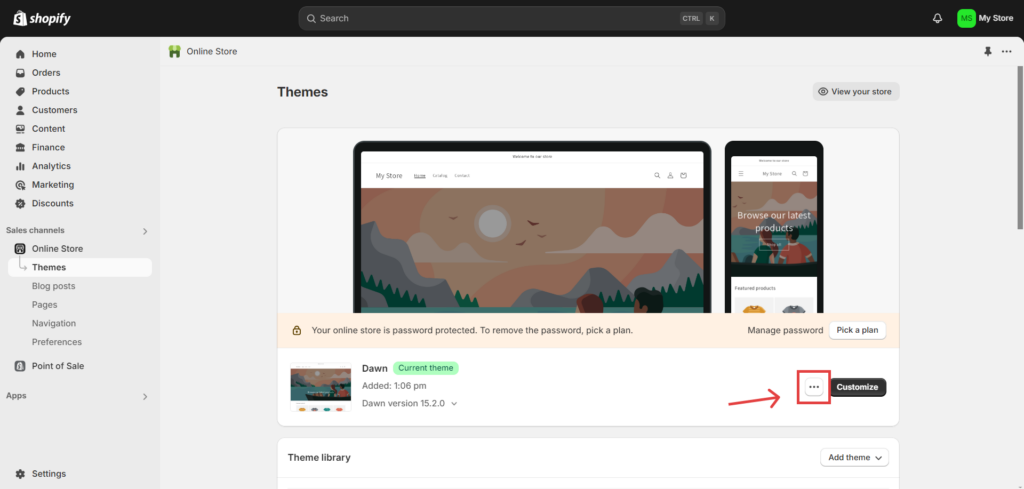
Khi bạn nhấn vào nút “…”, bạn sẽ thấy danh sách các tùy chọn và trong số đó, hãy chọn tùy chọn “Chỉnh sửa mã” .

Khi bạn điều hướng đến “Chỉnh sửa mã”, hãy chèn đoạn mã được cung cấp vào tệp theme.liquid , ngay trước thẻ đóng.
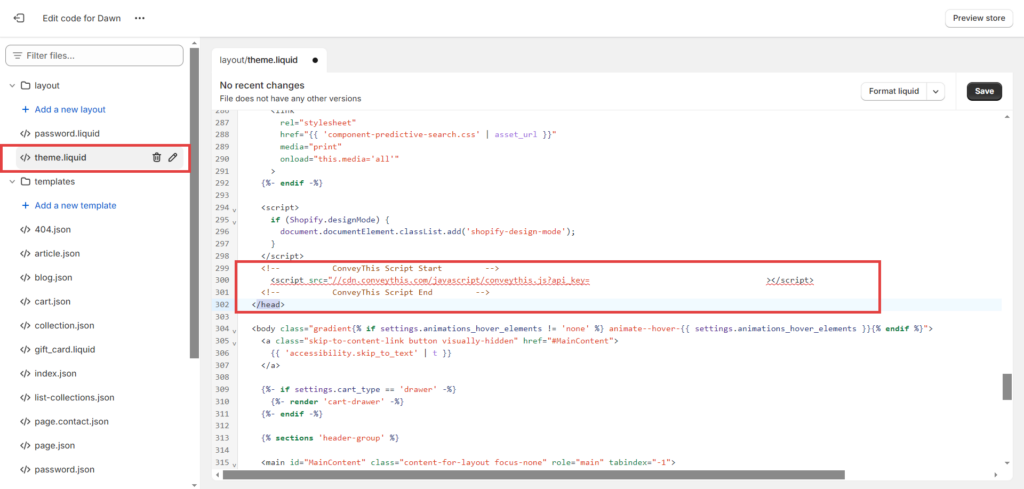
5) Bạn đã hoàn tất!
Vậy là xong. Hãy vào trang web của bạn và xem nút chuyển đổi ngôn ngữ ở góc dưới bên phải. Có thể mất vài phút để nút này xuất hiện, vì vậy đừng lo lắng nếu bạn phải đợi một chút.
Hãy thử thay đổi ngôn ngữ khi trình chuyển đổi ngôn ngữ xuất hiện - và giống như phép thuật, trang web của bạn sẽ có nhiều ngôn ngữ! Bây giờ bạn có thể vào bảng điều khiển ConveyThis của mình để quản lý tất cả các bản dịch.
Xin chúc mừng, bây giờ bạn có thể bắt đầu dịch trang web của mình!
*Nếu bạn muốn tùy chỉnh nút hoặc làm quen với các cài đặt bổ sung, vui lòng quay lại trang cấu hình chính (có cài đặt ngôn ngữ) và nhấp vào «Hiển thị thêm tùy chọn».
Làm cách nào để dịch trang thanh toán Shopify?
1) Chọn ngôn ngữ mục tiêu
Đầu tiên, bạn phải vào Cửa hàng trực tuyến > Chủ đề > Chỉnh sửa ngôn ngữ.

Sau đó chọn ngôn ngữ bạn muốn dịch:

Thực hiện theo các bước dưới đây cho tất cả các ngôn ngữ mục tiêu của bạn:
Nếu bạn thấy ngôn ngữ mục tiêu của mình trong danh sách thì không cần thực hiện hành động nào.
Nếu không, hãy nhấn vào Ngôn ngữ khác… và chọn ngôn ngữ đích của bạn.

2) Điều hướng đến Thanh toán
Vào tab Thanh toán & hệ thống và cung cấp bản dịch tùy chỉnh cho ngôn ngữ đã chọn.

Cuối cùng, chọn lại ngôn ngữ ban đầu của bạn.

3) Bạn đã hoàn tất!
Đó là nó. Vui lòng truy cập trang web của bạn, làm mới trang và trang thanh toán shopify cũng sẽ được dịch.
Cửa hàng Shopify của bạn sẽ được dịch hoàn toàn ngay bây giờ.